Word文書を別のWord文書に挿入する方法
Word文書を別のWord文書に挿入できることをご存知ですか?はい、これを達成することは非常に可能であり、達成することも難しくありません。ほとんどの人は、ドキュメントを開き、その中からコンテンツをコピーしてから、開いている別のWordドキュメントに貼り付ける傾向があります。これは間違った方法ではありませんが、私たちの観点からすると、より時間がかかると考えています。
Word文書を別のWord文書に挿入する
開いている別のドキュメントにドキュメントを追加するのが最も簡単な方法です。いつものように、これを可能な限り最善の方法で行う方法を説明します。
- Word文書を開く
- [挿入]タブを選択します
- ファイルからテキストを選択
- Wordファイルをドキュメントに追加します
これについてもっと詳しく話し合いましょう。
1]Word文書を開く
ここで行う最初のステップは、MicrosoftWordドキュメントを開くことです。これを行うには、アプリを起動してから、開くファイルを選択します。
2][挿入]タブを選択します
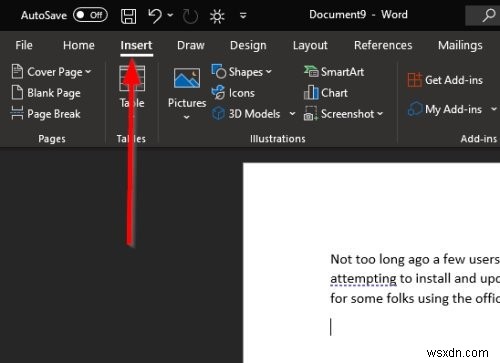
ドキュメントを開いたら、リボンを確認し、必ず[挿入]タブをクリックする必要があります。これで、選択できるオプションがかなり表示されるはずですが、特に1つを探しています。
3]ファイルからテキストを選択
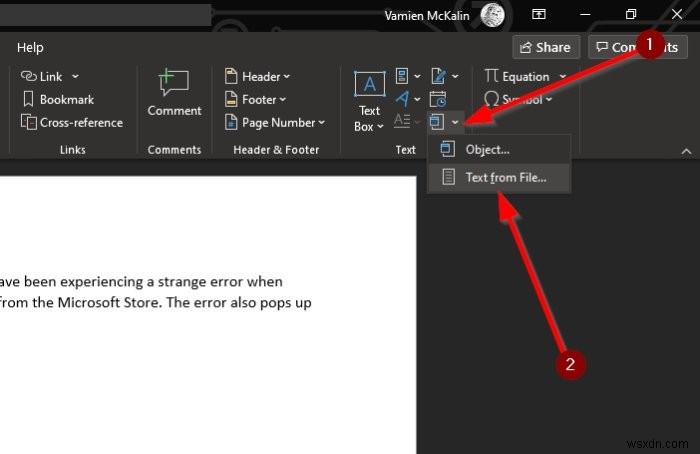
このパスを進む前に、挿入するテキストベースのドキュメントを確認してください。最終的に1つに落ち着いたら、オブジェクトアイコンの横にある下向き矢印をクリックし、そこから[ファイルからテキスト]を選択します。
オブジェクトアイコンがどこにあるかわからない場合は、テキストボックスの近くにあります。
4]Wordファイルをドキュメントに追加します
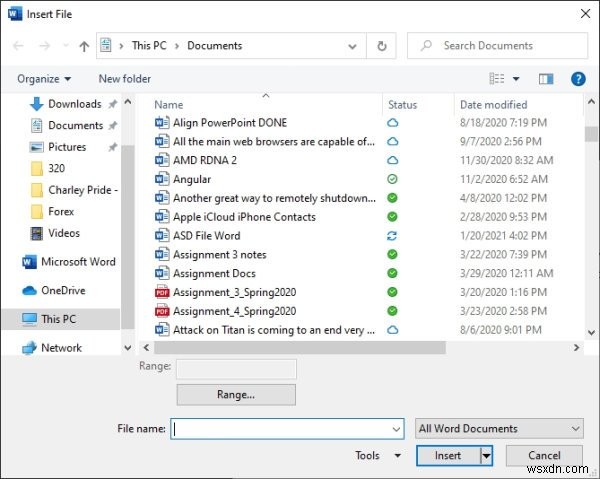
[ファイルからテキスト]を選択すると、小さなウィンドウが表示され、ファイルを選択できるようになります。優先ファイルをダブルクリックすると、すぐにそのファイルの内容が現在のドキュメントに表示されます。
PDFドキュメントでもこれを行うことができます。互換性の理由から、MicrosoftWordはそのようなファイルをWord形式に変換することを覚えておいてください。
次を読む: 表をテキストに、テキストを表にWordで変換する方法。
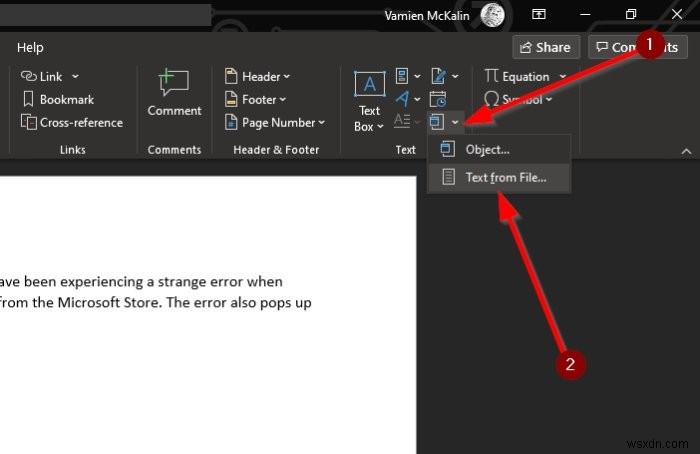
-
Word で行を挿入する方法
Word 文書に行を挿入する方法をお探しですか? Word で行を追加する必要がありますか?この記事が問題の解決に役立つことを心配しないでください。 MS word は Microsoft によって開発され、ドキュメント、レポート、手紙などを作成するために使用されます。その高度な機能により、可能な限り最善の方法でドキュメントを編集できます。プロレベルのレポートや履歴書を作成する際に、単語の行は明確にするために使用されます。言葉の線には、横線と縦線の2種類があります。この記事を読み続けて、Word に行を挿入する方法を理解してください。 Word で行を挿入する方法 MS Word では
-
Excel ファイルを Word 文書にマージする方法
Excel で作業しているときに、レポートなどを準備するためにファイルを Word にマージする必要がある場合があります。これらのアプリケーションは Microsoft が所有する Office の一部であるため、あるアプリケーションから別のアプリケーションに簡単に同期できます。この有益なセッションでは、Excel ファイルを Word 文書にマージする方法について、適切な説明とともに 2 つの方法を紹介します。 1.単一ページの Excel ファイルを Word 文書に結合 次のスクリーンショットに示すように、今日のデータセットを紹介しましょう。ここでは、販売レポートが必要な情報ととも
